今回レビューをするのは、Lenovo Tab P12というタブレットです。
他のタブレットと何が違うのか、その一番大きな点は、
「12.7インチ ワイドパネル (2944×1840)」
です。高精細で、表示される情報量が非常に多いです。また、画面が大きいだけではなく、
「音がよいクアッドスピーカー」
の力も相まって、動画を視聴するのに最適なタブレットであるという点もあります。
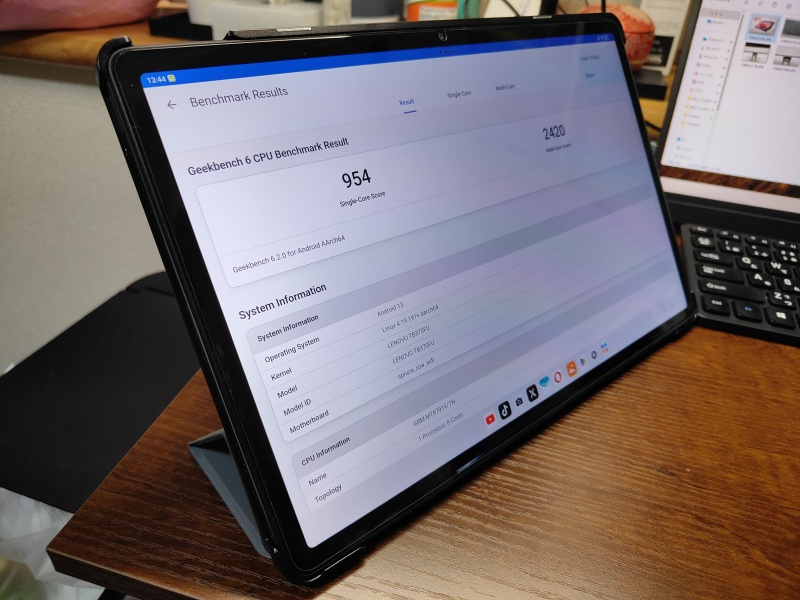
12.7インチという画面の大きさの割に、6.9mmと薄い筐体、そのせいか軽く感じます。筐体の作りもしっかりしているので、持っててよかったと思わせてくれるタブレットです。
今回は、この大画面タブレット「Lenovo Tab P12」のレビューとなります。
開封
それでは早速開封していきたいと思います。
本体の大きさの割に、比較的コンパクトな箱です。

ふたを開けると、このように本体が収められています。
液晶保護ガラスやケースは付属していないので、必要なときは、別に購入する必要があります。

本体を取り出すと、このようになっています。
付属品が入っています。

これが付属の充電器とUSBケーブルです。大きさはそれほど大きくはありません。

充電器の出力は、最大20.0Wとなっています。

その他の付属品です。

外観
正面から
かなり画面が大きく、表示される情報量もその分多くなります。
また、後でも書きますが、画面を分割して使っても、画面が大きいので、表示される情報量が多く、狭く感じないというよい点もあります。

背面から
技適マークが印刷されたシールや、JBL、Dolbyなどと言った文字が見えます。
また上部真ん中には、ペン(Lenovoペン)を設置する場所があります。専用のペンもあるのですが、今回は購入していないので、試すことができません。


カメラ周辺
外部カメラは800万画素となっています。今時のタブレットにしては、画素数は少ないような気がします。インカメラは1300万画素となっていて、このタブレットでは、インカメラの画質を重視しているのでしょうね。

下部から
インカメラを上にして持った状態での下部となります。
外部キーボードとの接続端子があります。今回外部キーボードは購入していないので、試すことができず残念です。

右側面から
Dolby Atmos対応のJBLスピーカーが2個、搭載されています。反対側にも2個搭載されていて、クアッドスピーカーとなっています。音質はよいです。
このタブレットでは、本体を回転させると、ちゃんと、左側のスピーカーからは左からの音が出て、右側のスピーカーからは右からの音が出ます。左右の音の出てくるスピーカーが、本体を回転させてもちゃんと変わってくれるので、ちゃんとしたステレオで音楽などを楽しむことができます。

上部から
マイクの穴と、ボリュームボタンがあります。

ボリュームボタンは当然ありますが、イヤホンジャックがありません。個人的に、イヤホンジャックは多用しているので、残念な点です。

左側面から
電源ボタン(指紋認証センサーを兼ねる)、スピーカー、microSDカードスロットがあります。
このタブレットはWi-Fiモデルなので、SIMカードを使った通信をすることができません。
ただ、GPSや電子コンパスは内蔵されているので、テザリングでネットと接続しながらだと、ナビを使うことができます。

電源ボタンが指紋認証センサーも兼ねています。
指紋認証センサーがないタブレットはとても多いですが、このLenovo Tab P12には、指紋認証センサーがあります。他のタブレットも購入を検討していたのですが、指紋認証センサーがついていることが理由の一つとなり、このタブレットを購入することとなりました。
指紋認証センサーは、あるとやはりとっても便利です。指紋認証の精度は良好です。

重さ(実測値)
本体と、液晶保護ガラスを取り付けた時の重さとなります。
仕様上は615gなので、液晶保護ガラス分重くなっていますね。

スペック
| Lenovo Tab P12 | |
|---|---|
| OS | Android 13 |
| SoC | MediaTek Dimensity 7050 |
| GPU | Mali-G68 MC4 |
| 画面 | 12.7インチ ワイドパネル 2944×1840ピクセル リフレッシュレート 60Hz |
| RAM | 8GB |
| ROM | 128GB |
| バッテリー容量 | 10200mAh |
| Wi-Fi | Wi-Fi 802.11 a/b/g/n/ac/ax (2.4GHz 、5GHz) |
| 対応バンド | ×(Wi-Fiモデル) |
| カメラ | メインカメラ 800万画素(f/2.2) インカメラ 1300万画素(f/2.2) |
| 防水・防塵 | × |
| 耐衝撃 | × |
| サイズ | 幅 293.4mm / 高さ:190mm / 厚さ 6.9mm |
| 重さ | 615g |
| 本体色 | グレー |
| USB | USB Type-C (USB2.0) |
| その他 | GPS Bluetooth 5.1 指紋センサー、加速度センサー、ジャイロセンサー、電子コンパス 照度センサー |
使用感 1
とにかく大きな画面がよい!
このタブレットは、大きなきれいな画面で、動画やwebサイトを見たり、文字入力をしたりするのにぴったりのタブレットです。音もよいので、動画や音楽は特に楽しむことができます。
画面が大きいので、画面を分割して使うのが便利です。
画面を分割して、さらにフローティングウィンドウで作業が捗る
「画面分割」や「フローティングウィンドウ」などは、設定のOne Visionで設定ができます。
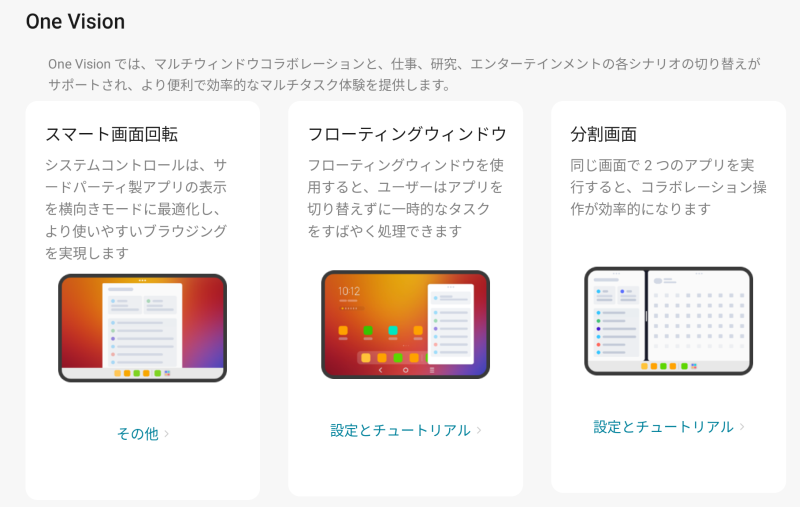
Lenovo Tab P12では、アプリを画面分割させて表示させたり、さらにその上にフローティングウィンドウで、アプリを表示させることができます。
画面上に、黒い点が3つ常時表示されています。そこをタップすると、画面を分割することができます。
(↓設定画面を出したところ)
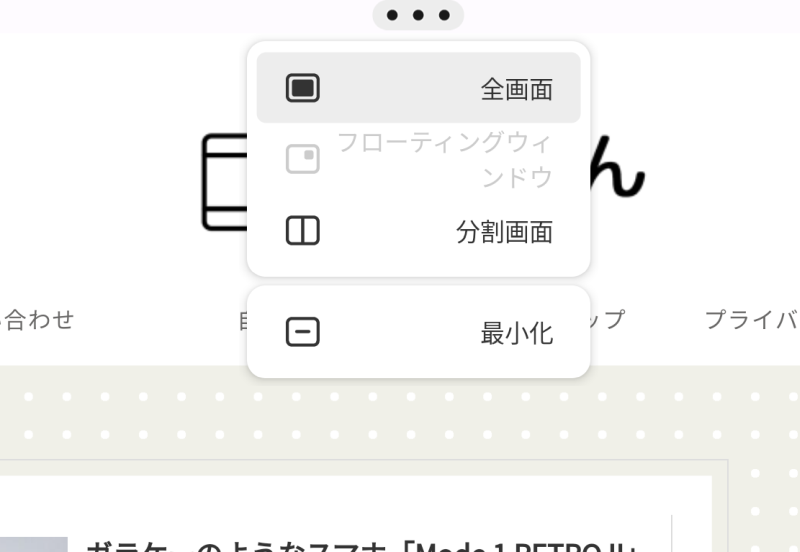
さらに設定でフローティングウィンドウを、画面のサイドからスライドで出すようにすることができます。
下の画面は、webブラウザと電卓を分割して表示し、さらにその上に、フローティングウィンドウでXアプリ(旧Twitterアプリ)を表示させたところです。
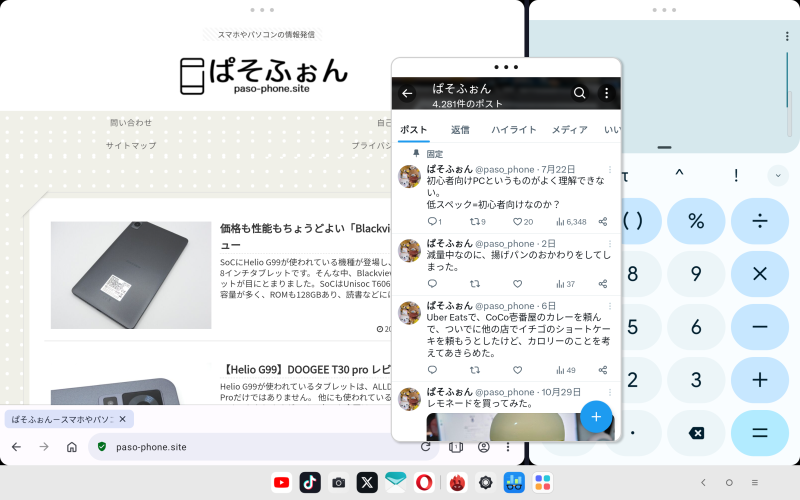
画面を分割したり、フローティングウィンドウを表示させても、それぞれに表示される情報量は多く、使い勝手が下がりません。
大画面を生かして、このような便利な使い方ができるのですね。これは素晴らしい!
ただ、画面分割に対応していないアプリもあり、中でもYouTubeアプリが対応していないのは、とても残念な点です。
「スマート画面回転」で、アプリを横画面で表示
再度こちらの画像をご覧ください。一番左に「スマート画面回転」という設定項目があります。
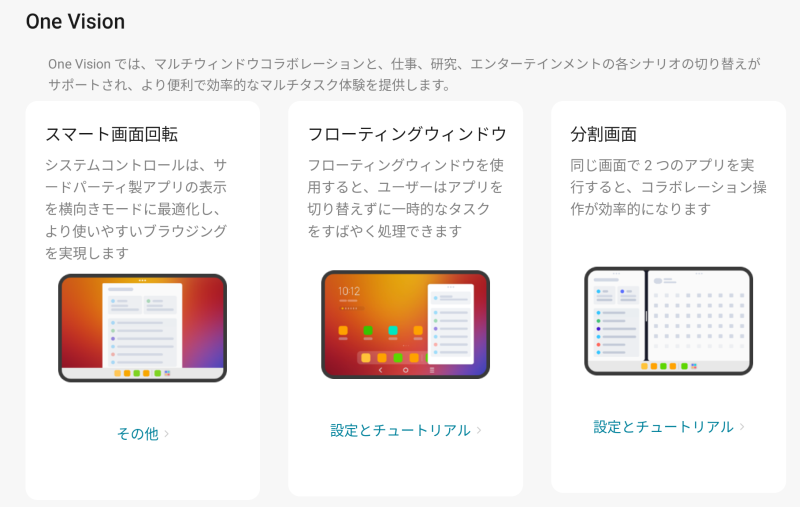
これは、通常ならば縦画面でしか表示できないアプリを、横画面でも表示できるようにしてくれる機能です。これ、横画面で使っているときに、たまに縦画面でしか表示されないアプリがあって、困るときなどに重宝する機能です。
ベンチマーク
AnTuTuベンチマーク(V9.6.2)
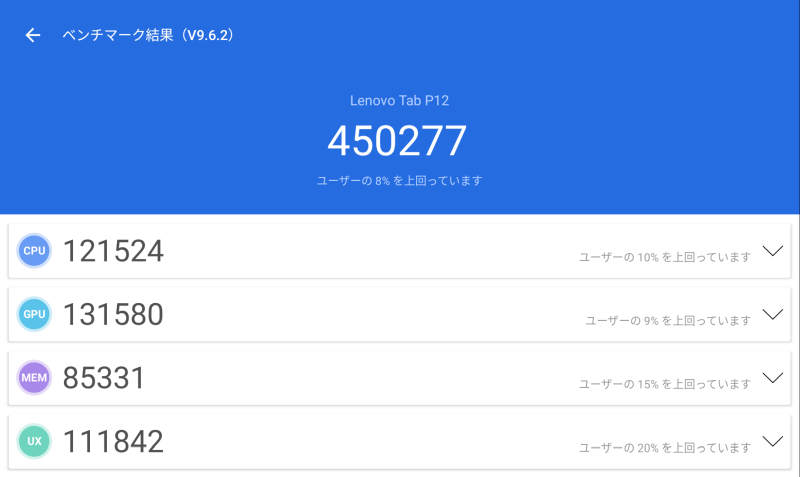
AnTuTuベンチマーク(V10.0.7-OB7)
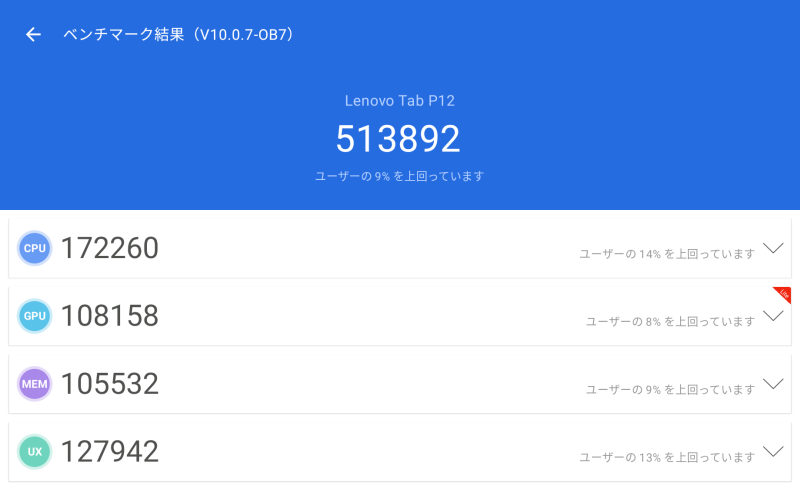
AnTuTu Storage Test(V9.6.2)
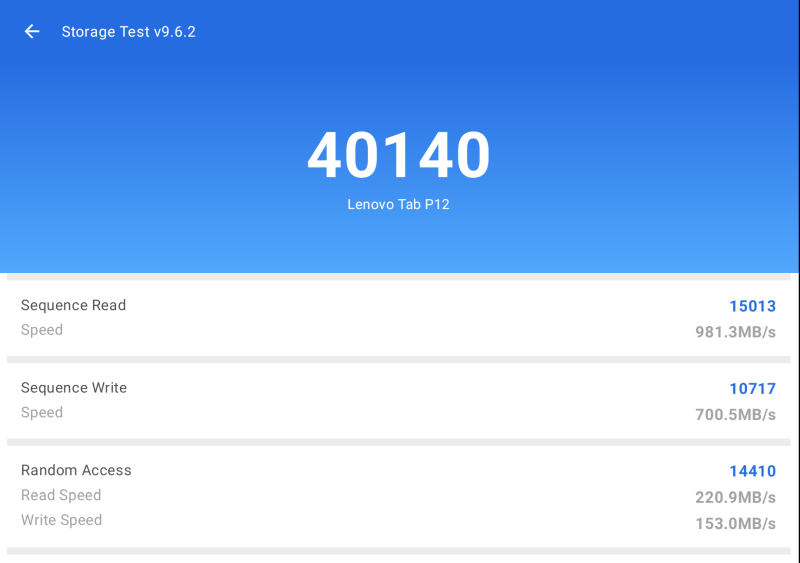
Geekbench 6.2.0
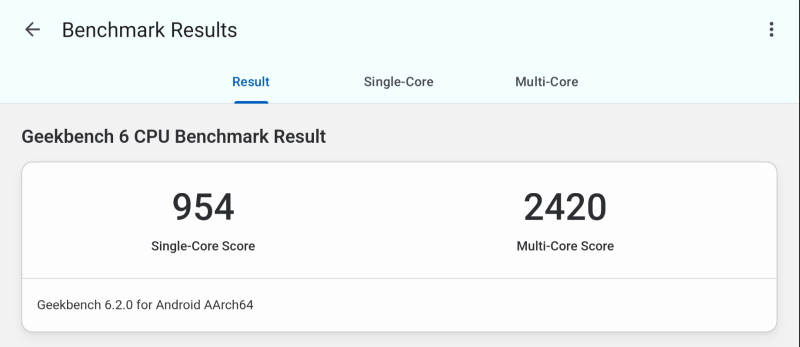
使用感 2
電子コンパス内蔵で、ナビが快適に使える!
タブレットで電子コンパスを内蔵している機種はなかなかありませんが、Lenovo Tab P12には電子コンパスが内蔵されています。
実際にナビを試してみました。画面が大きいので常用は無理そうですが、電子コンパスや位置情報の精度は良好で、快適にナビをすることができました。
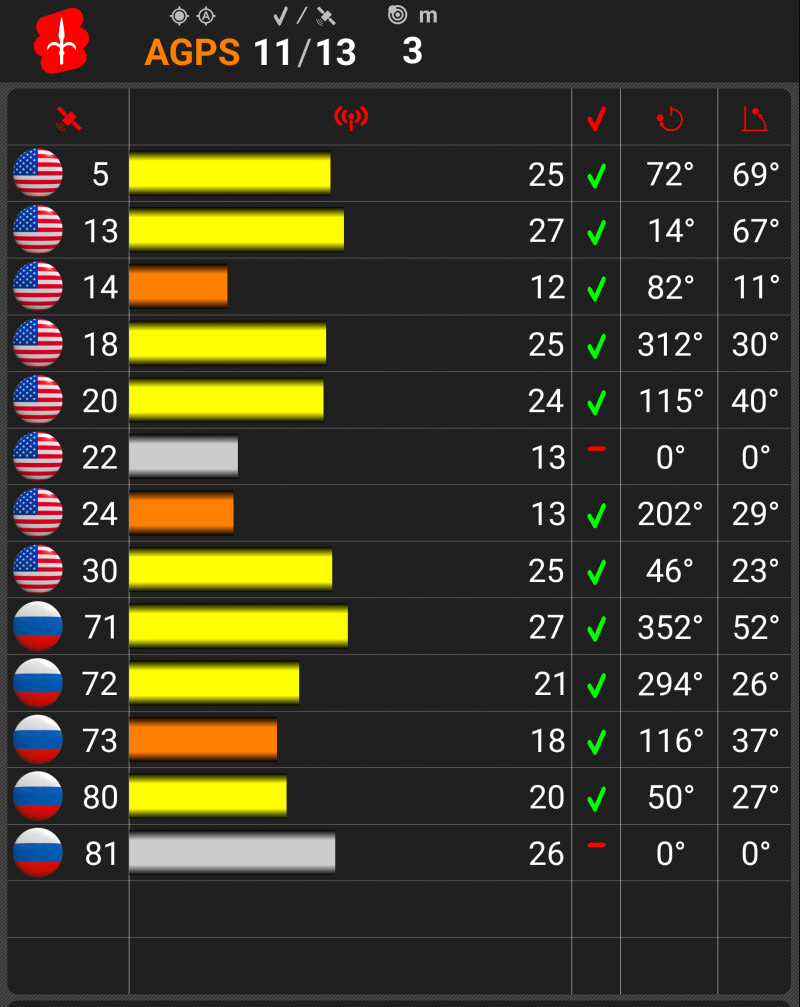
急速充電中の電流
急速充電中(純正ではない充電器使用)の電流です。

ホームアプリ(ランチャー)に癖がある
今までのAndroid機と比べて、ホームアプリには、ちょっと癖があります。
まずしたの画像は、ホーム画面のスクリーンショットです。
タスクバーの、一番左(YouTubeアイコン)から右に進み、Operaアイコンまで6個は、自分でタスクバーに登録できるアプリです。その右にある3つのアイコン(AnTuTu、設定アイコン、Geekbench)は、使用履歴のアイコンです。そして一番右にある4色の四角い点があるアイコンは、全アプリを表示するアイコンです。
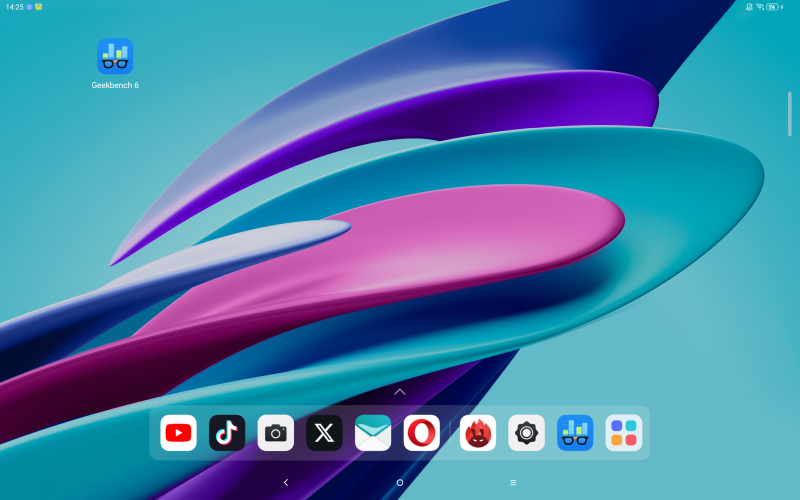
履歴のアイコンと全アプリを表示するアイコンは表示したくない、こんな時は、設定から変更することができます。
「設定ー一般設定ータスクバー」から、設定を変更することができます。
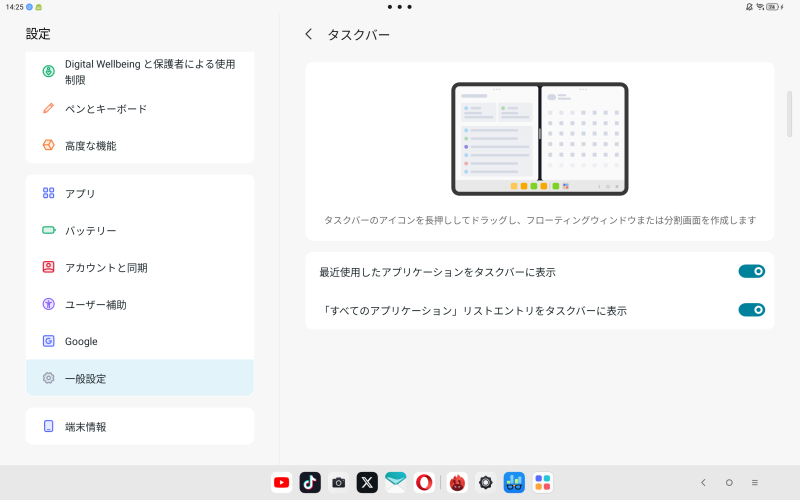
・最近使用したアプリケーションをタスクバーに表示
・「全てのアプリケーション:リストエントリをタスクバーに表示
上2つの項目をOFFにすると、タスクバーには、自分が登録したアプリ以外は表示されなくなります。
ただし、表示されなくなっても、自分でタスクバーに登録できるアプリは6つまでなのには不満が残ります。
また、再度こちらの画像をご覧ください。
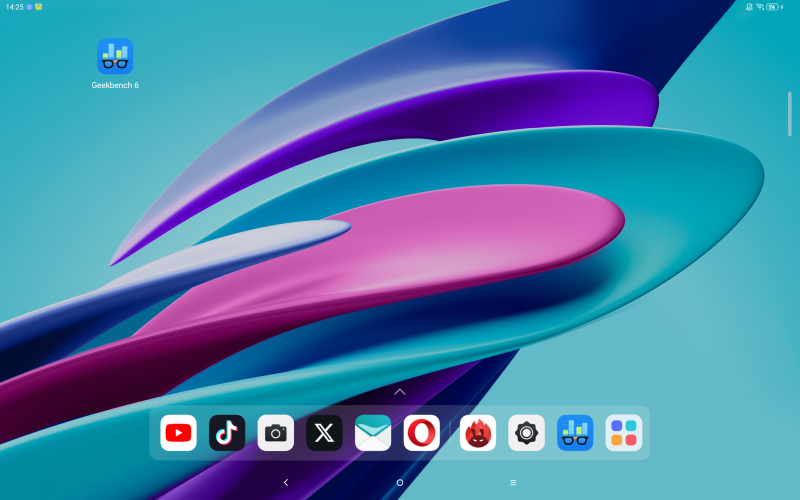
画面最下部に、左から順に、「戻るボタン、ホームボタン、アプリ履歴」のボタンが表示されています。
(ジェスチャーナビゲーションにしている場合を除く)
この表示されている3つのアイコンは、アプリを起動させているときは、画面右下に小さく表示される仕様となっています。(例えば↓の画像)
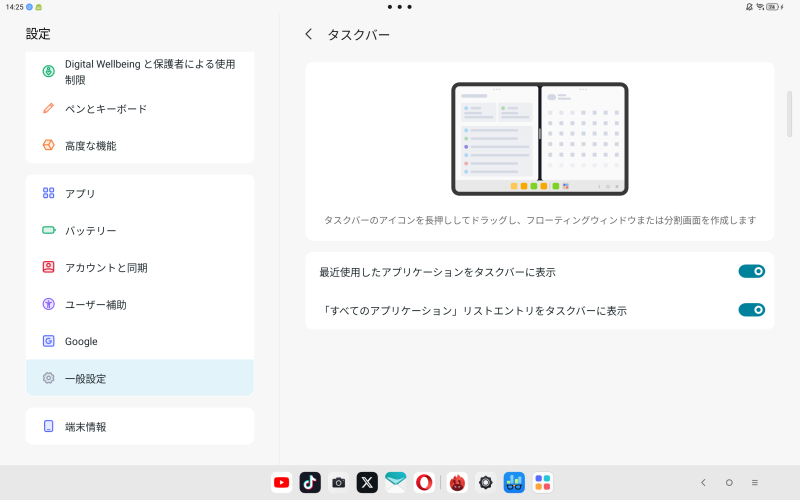
この点も、通常のAndroid機とは違った挙動です。慣れるには時間がかかるかもしれません。
ステータスバーに、アイコンしか表示されない
例えば、BatteryMixというアプリをインストールし起動させると、通常ならばそのときのBattery残量が表示されます。でも、このLenovo Tab P12では、アイコンしか表示されず、数字は表示されません。
OPPOの昔の機種で、このような仕様のスマホやタブレットがあったような気がしますが、ステータスバーのアイコンの変化で情報を得るようなアプリは、使い勝手が悪いです。
カメラのシャッター音を消すことは出来ない
Engineering Modeから設定して消すことが出来るかと思いましたが、Engineering Mode自体を立ち上げることができないため、カメラのシャッター音を消すことは出来ませんでした。
スクリーンショットの音は、「設定ーサウンドーその他の音ースクリーンショットのプロンプト音」をOFFにすると、消すことができます。
カメラで写真を撮ってみた
クリックすると、元の画像が表示されます。







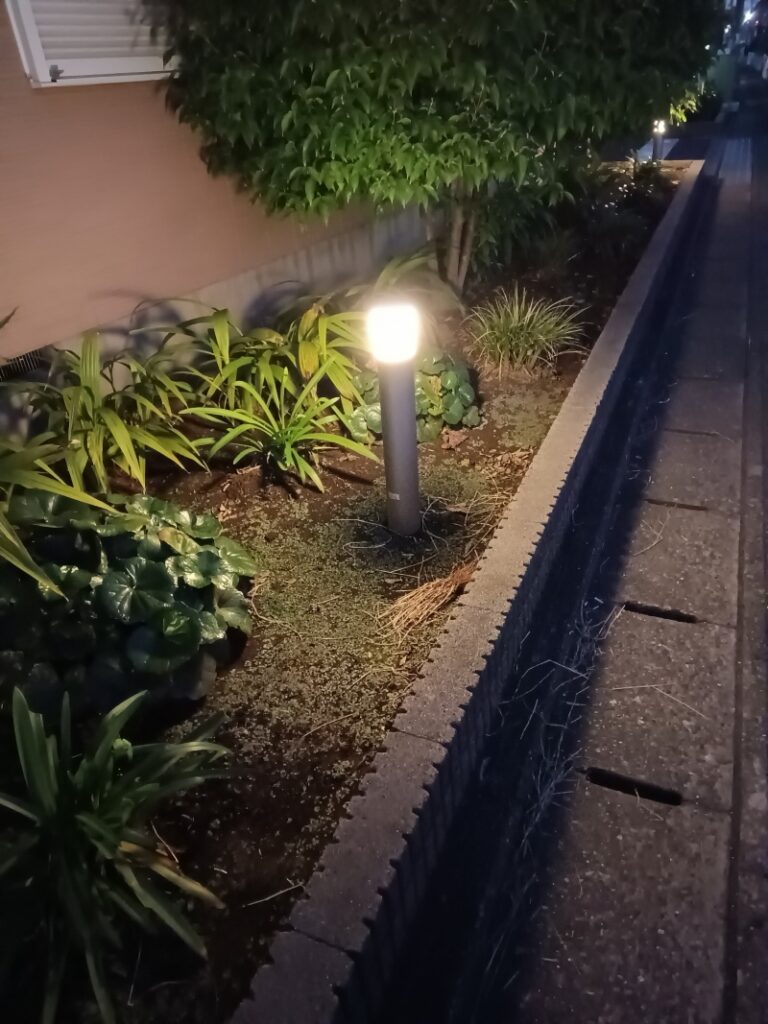
まとめ
このLenovo Tab P12には、SoCにMediaTek Dimensity 7050が使われています。AnTuTuベンチマークの結果からも分かるとおり、バリバリゲームをやるのには向いておらず、それ以外の用途なら問題なく使用できるようなスペックとなっています。
実際に操作をしてみて、遅く感じることはほとんど無く、画面が大きい分、快適に使えると思います。持ち歩きには不向きですが、家で据え置きで、動画鑑賞や読書に使うために作られたようなタブレットです。そのためのスペックは、十分に満たしていると思います。
自宅で、大画面で、動画を見たり読書をしたい、といった使い方にはぴったりのタブレットとなっています。また、キーボードを接続して、画面分割をしながら、文章入力をするといった使い方にもいいのではないでしょうか。
タブレットやスマホは、ゲームのためだけにあるのではなく、いろいろな使い方ができます。使い方を見極めてつかうと、素晴らしいタブレット体験ができる、Lenovo Tab P12は、そんなタブレットだと思います。




コメント